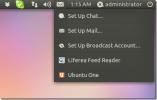Kako napraviti svoj vlastiti Chromebook s Chromium OS-om
ChromeOS je zanimljiv operativni sustav. Trži se na Googleovim prijenosnim računalima pod nazivom Chromebook. Problem je što Google i njegovi partneri gotovo nikada ne izdaju nijedno računalo koje nije jeftino i lagano. Zbog toga su ovi uređaji preusmjereni na korisnike koji žele uštedjeti novac. Što je šteta, jer Googleov operativni sustav PC-a ima neke ozbiljne prednosti. Jednostavan posao oko upotrebe ChromeOS-a, ali na boljem računalu je Chromium OS. To je verzija otvorenog koda Google-ovog zaključanog operativnog sustava na PC-u. Izgleda i djeluje puno poput Chrome OS-a, s nekoliko upozorenja. Glavno je što su odsutni svi vlasnički dodaci (flash, Netflix kodeci itd.). Ako nemate vlasničke kodeke i softver na ChromiumOS-u, ne smeta vam, možete ga instalirati i napraviti svoj Chromebook od boljeg računala.
Preuzimanje Chromium Build Build-a
Ako želite primiti Chromium OS, nema mnogo mogućnosti. To je zato što Google ne daje razvoj. Umjesto toga, izvorni kôd čine dostupnim svima koji ga mogu koristiti. Korisnici moraju pročitati vodiče (koji su nevjerojatno dugi) i sastaviti ih ispočetka.
Srećom, postoji web stranica koja svakodnevno i tjedno izrađuje ChromiumOS slike kako bi korisnici u potpunosti iskoristili svoje prednosti. Ako želite napraviti svoj Chromebook, ovo je mjesto za početak. Idi preko ove web stranice i preuzmi gradnju.

Shvatite da se ove građevine razlikuju. Dnevne slike grade se svakodnevno i imaju tendenciju da budu manje stabilne. Suprotno tome, slike u tjednu mnogo su sigurnije za upotrebu i u pravilu se smatraju najboljim putem. Međutim, korisnici također imaju mogućnost preskočiti dnevne i tjedne nadogradnje za posebne.
Ove su posebne gradnje dobra opcija ako želite ChromiumOS raditi, ali Daily and Week ne rade na vašem računalu. Ove sastavnice sadrže dodatne upravljačke programe i rade na puno više računala izvan okvira. Ovo je najbolja opcija ako druge građevine nemaju pogonske upravljačke programe. Na web mjestu odaberite gradnju koja vam se sviđa i sortirajte da biste pronašli najnoviju sliku. Zatim kliknite gumb za preuzimanje da biste pokrenuli postupak preuzimanja. Izdvojite preuzetu arhivu nakon završetka preuzimanja.
Izrada Instalatora uživo
Bljeskajući ChromiumOS malo je drugačiji od bljeskanja bilo kojeg drugog operativnog sustava. To je zbog načina na koji Google čini njihov operativni sustav. Umjesto jedne particije, kada korisnici bljesne Chromium sliku, stvara više particija i majmune okolo sa svime. Kao rezultat toga, potreban je poseban alat.
Ovisno o operativnom sustavu, vaš izbor može se razlikovati.
Bilješka: pomoću naredbe lsblk odredite kako se zove vaš flash pogon. U ovom primjeru, to je / dev / sdc. Vaša se mogu razlikovati.
Da biste napravili sliku na Linuxu i Mac-u, otvorite terminal i izvršite sljedeće naredbe:
cd ~ / Downloads dd if = *. img of = / dev / sdx bs = 4m
Da biste napravili instalacijski disk u sustavu Windows, instalirajte ovaj program i slijedite upute na web mjestu.
Dizanje Chromium OS-a
Korisnici mogu pokrenuti instalacijski disk Chromium OS-a slično kao i bilo koja druga USB slika uživo. Prvi je korak ući u BIOS vašeg računala i konfigurirati ga za podizanje s USB stick-a iznad svega ostalog. Imajte na umu da je svako pojedinačno računalo BIOS uvelike je različit. Neki korisnici mogu pristupiti BIOS-u pritiskom na DEL, F2, ESC i sl. Pogledajte izbornik računala da biste naučili kako komunicirati s njim.
Montaža
Kad se ChromiumOS pokrene, pomoću izbornika za prijavu prijavite se u operativni sustav. Kad ste prijavljeni, pokrenite razvojni terminal. To napravite pritiskom na CTRL + ALT + T. Odavde ste na ChromiumOS terminalu, ali da biste pokrenuli postupak instalacije, morat ćete učitati Bash.
U terminalu unesite: shell
Zatim postavite lozinku. To je važno jer nećete moći dobiti korijenski pristup bez postavljanja zaporke. Tijekom ovog postupka odaberite memorijsku i sigurnu lozinku.
chromeos-setdevpasswd
S postavljenom lozinkom postupak instalacije može započeti. Početak rada s ChromiumOS-om je vrlo, vrlo jednostavan proces.

sudo su
Prijavite se u chronos korisnika kao root pomoću ranije postavljene lozinke pomoću naredbe setdevpasswd.
/usr/sbin/chromeos-install
Bilješka: Instaliranjem ChromiumOS-a izbrisat će se vaš tvrdi disk!
Savjet za brzi ChromiumOS
Iako je glavni cilj ovog članka ChromiumOS raditi s tvrdog diska, treba znati da to nije jedini način korištenja operativnog sustava. Kao i mnogi drugi operativni sustavi sa sustavom Linux, ChromiumOS se može pokrenuti i iskoristiti svoj puni potencijal s flash pogona na koji je instaliran. Ako niste sigurni da se obavezujete koristiti ChromiumOS puno radno vrijeme, dobra je alternativa samo ga zadržati na flash disku i pokrenuti se s njega. Uz to, korištenje Flash pogona znači da ChromiumOS može pokrenuti s više PC-a umjesto samo jednog!
Zaključak
Korisnici koji su spremni pogledati prošlost glavnih nedostataka privatnog softvera na ChromiumOS-u naći će se na iznenađujuće fantastičnom operativnom sustavu. Uspješno radi i donosi većinu istih funkcija koje korisnici mogu očekivati na svom rođaku Chrome OS-u. Ako ste umirali isprobati Chrome OS, ali ne želite izaći i kupiti Chromebook, pokušajte s ovim operativnim sustavom. Chromium OS lako može ponovno učiniti bilo koje prijenosno računalo ili radnu površinu na posljednjoj nozi.
traži
Najnoviji Postovi
Upravljanje uslugama Ubuntu pomoću upravitelja pokretanja
Prije smo vam rekli kako možete riješiti probleme s pokretanjem Ubu...
Strujajte YouTube i druge internetske videozapise na radnu površinu bez bljeskalice [Ubuntu]
Gmediafinder je Linux aplikacija koja pruža uslužni program za stre...
Omogući obavijest o programskoj traci za sve aplikacije u Ubuntu 11.04
Obavijesti o programskoj traci sustava nedavno su omogućene u Ubunt...


![Strujajte YouTube i druge internetske videozapise na radnu površinu bez bljeskalice [Ubuntu]](/f/53bd9d22da7efdf0ed5995c7b3357c9e.jpg?width=680&height=100)